Pytanie
Problem: Jak naprawić wolne działanie YouTube?
Hej, naprawdę lubię oglądać filmy na YouTube. Subskrybuję też wiele kanałów, które śledzę. Innymi słowy – spędzam dużo czasu na YouTube. Mam dobrego dostawcę Internetu, który pozwala mi na pobieranie z prędkością do 100 Mb/s. Niestety, filmy z YouTube działają ostatnio bardzo wolno. Niczego nie zmieniłem w swoim systemie, więc nie mam pojęcia, dlaczego tak się dzieje. Możesz mi pomóc?
Rozwiązany Odpowiedź
YouTube jest najpopularniejszą domeną do udostępniania wideo, będąc trzecią najczęściej odwiedzaną witryną na świecie. Od 2005 roku firma szybko się rozwijała i w 2006 roku została sprzedana Google za 1,65 miliarda dolarów.[1] W 2007 roku firma zaczęła wprowadzać reklamy, co pozwoliło firmie prosperować i uzyskać jeszcze większe przychody, co zaowocowało lepszą obsługą i doświadczeniem dla użytkowników, a jednocześnie spowolniło problemy z YouTube.
Pomimo swojej popularności użytkownicy wciąż napotykają problemy z tą popularną platformą wideo. Ludzie zgłaszali zacinanie się wideo, polerowanie przez długi czas, a także brak ładowania. Jest to do pewnego stopnia zrozumiałe, ponieważ serwery YouTube są zawsze obciążone (miliardy użytkowników stale ogląda filmy). Istnieje jednak wiele sposobów na naprawienie powolnego YouTube, więc czytaj dalej.
Najczęstszą przyczyną wolnego ładowania filmów jest przeciążenie serwerów.[2] Użytkownicy YouTube korzystają z najbardziej zaawansowanej technologii, jeśli chodzi o przechowywanie i przesyłanie danych. Niemniej jednak nawet najlepsze najnowocześniejsze technologie mogą czasami działać nieprawidłowo i powodować problemy z ładowaniem. Tak więc, jeśli internet działa dobrze, a tylko YouTube działa wolno, jest bardzo prawdopodobne, że serwery są pod dużą presją i mają trudności z radzeniem sobie. Po prostu bądź cierpliwy i wróć później.
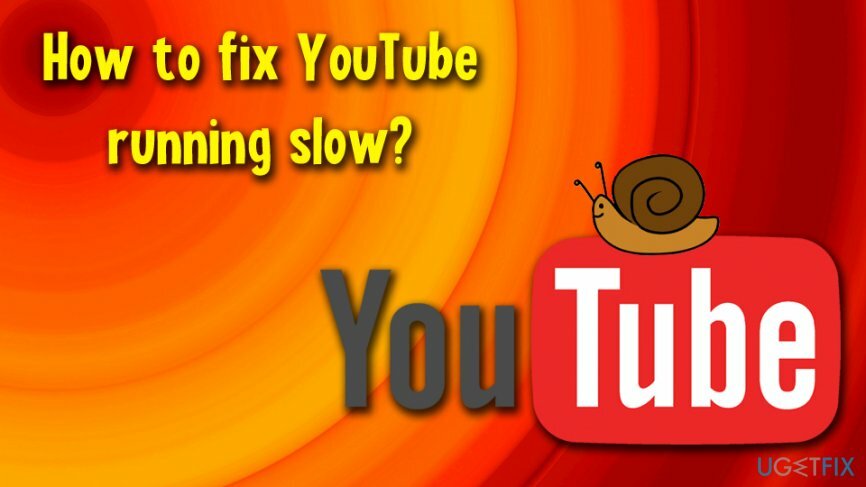
Inne najczęstsze problemy, które powodują powolny problem z YouTube, to:
- Problemy z Internetem/routerem
- Pamięć podręczna przeglądarki[3]
- Nieaktualny odtwarzacz flash[4]
- Problemy ze sterownikami graficznymi itp.
Wolno ładujące się programy, komunikaty o błędach i częste BSoD mogą być konsekwencją infekcji złośliwym oprogramowaniem. Dlatego, chociaż bardzo mało prawdopodobne, powinieneś przeskanować swój komputer sprawdzonym narzędziem antywirusowym (zalecamy ReimagePralka Mac X9) który może określić, czy złośliwe oprogramowanie nie powoduje problemu.
Nasz zespół przygotował kilka rozwiązań, dzięki którym YouTube działa wolno, wypróbuj je jeden po drugim, a będziesz mógł ponownie cieszyć się filmami.
Ten film to dobry sposób na rozpoczęcie rozwiązywania tego problemu:
Rozwiązanie 1. Zmień adres filmu, aby naprawić powolny problem z YouTube
Aby naprawić uszkodzony system, musisz zakupić licencjonowaną wersję Reimage Reimage.
Ta poprawka jest dość dziwna, ale wielu użytkowników zgłosiło, że naprawia ona wszystkie problemy z (niektórymi) filmami. Sztuczka polega na zmianie części adresu „www” na „ca”. Na przykład skręć http://www.youtube.com/watch? v=[losowy] na http://ca.youtube.com/watch? v=[losowy]. Nie jest jasne, dlaczego ta metoda działa, ponieważ nie ma różnicy, w jaki sposób wideo jest dostarczane w zależności od preferencji językowych
Rozwiązanie 2. Wyczyść pamięć podręczną przeglądarki, aby pozbyć się powolnego problemu z YouTube
Aby naprawić uszkodzony system, musisz zakupić licencjonowaną wersję Reimage Reimage.
Za każdym razem, gdy odwiedzasz witrynę, przeglądarka przechowuje o niej informacje, dzięki czemu może szybko otworzyć witrynę przy następnej wizycie. Chociaż ta funkcja jest przydatna i może znacznie przyspieszyć przeglądanie, może również zaśmiecać folder tymczasowy i spowolnić system. Dlatego zawsze warto od czasu do czasu wyczyścić buforowane pliki:
- Kliknij Google Chrome menu w prawym górnym rogu przeglądarki
- Iść do Więcej narzędzi > Wyczyść dane przeglądania
- Teraz wybierz Zaawansowany tryb i kleszcz Pliki cookie i inne dane witryny + Obrazy i pliki w pamięci podręcznej
- Kliknij Wyczyść dane
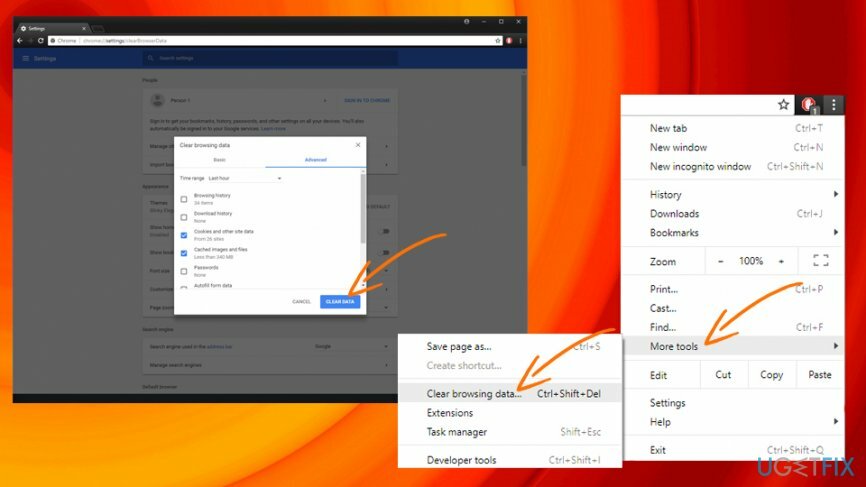
Rozwiązanie 3. Zaktualizuj Adobe Flash
Aby naprawić uszkodzony system, musisz zakupić licencjonowaną wersję Reimage Reimage.
Zazwyczaj najnowsze wersje przeglądarek używają HTML5, który ma już zaimplementowany flash. Możesz sprawdzić, czy Twoja przeglądarka używa HTML5 tutaj. Niemniej jednak, jeśli Twoja przeglądarka nie jest kompatybilna, po prostu ręcznie zaktualizuj Adobe Flash:
- Przejdź do oficjalnego Witryna Flashplayera
- Kliknij Zainstaluj teraz przycisk
- Postępuj zgodnie z instrukcjami wyświetlanymi na ekranie i uruchom ponownie Twoja przeglądarka
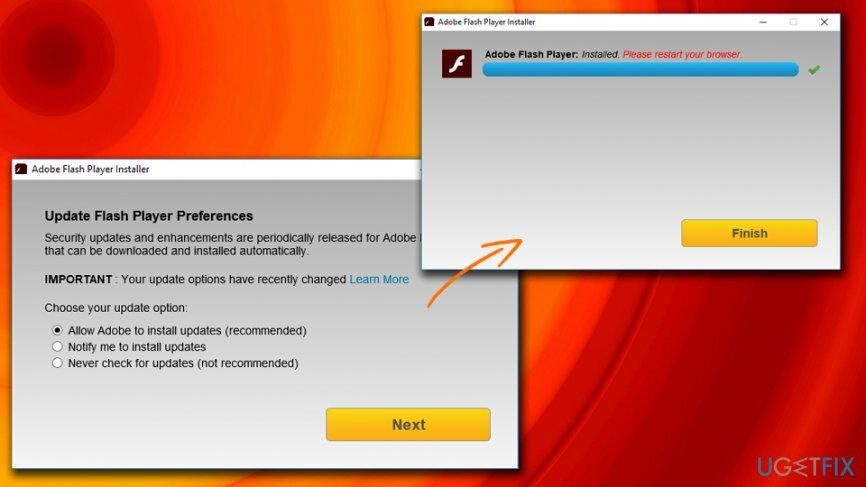
Rozwiązanie 4. Wybierz niższe ustawienia jakości
Aby naprawić uszkodzony system, musisz zakupić licencjonowaną wersję Reimage Reimage.
Jeśli w YouTube występuje duży ruch, Twoje filmy będą działać wolno. Nie możesz poprawić ruchu, ale możesz obniżyć jakość oglądanego filmu w następujący sposób:
- Otwórz film na YouTube
- Kliknij Ustawienia i wtedy Jakość
- Wybierz najniższe możliwe ustawienia, na przykład 144p
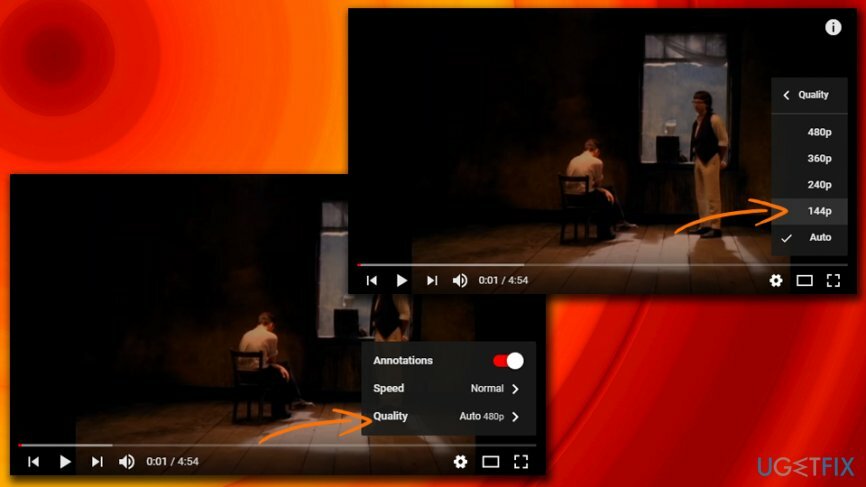
Rozwiązanie 5. Zaktualizuj sterowniki graficzne
Aby naprawić uszkodzony system, musisz zakupić licencjonowaną wersję Reimage Reimage.
Jeśli sterowniki Twojej karty graficznej są nieaktualne, oznacza to, że nie mogą obsłużyć najnowszych zastosowań zaimplementowanych przez YouTube. Dlatego ważne jest, aby sprawdzić, czy sterowniki wymagają aktualizacji:
- Rodzaj Menadżer urządzeń w polu wyszukiwania
- Zwiększać Karty graficzne i wybierz kartę graficzną
- Kliknij prawym przyciskiem myszy i kliknij Uaktualnij sterownik
- Wybierać Wyszukaj automatycznie zaktualizowane oprogramowanie sterownika i poczekaj, aż system Windows zakończy instalację najnowszego sterownika
-
Ponowne uruchomienie twój komputer
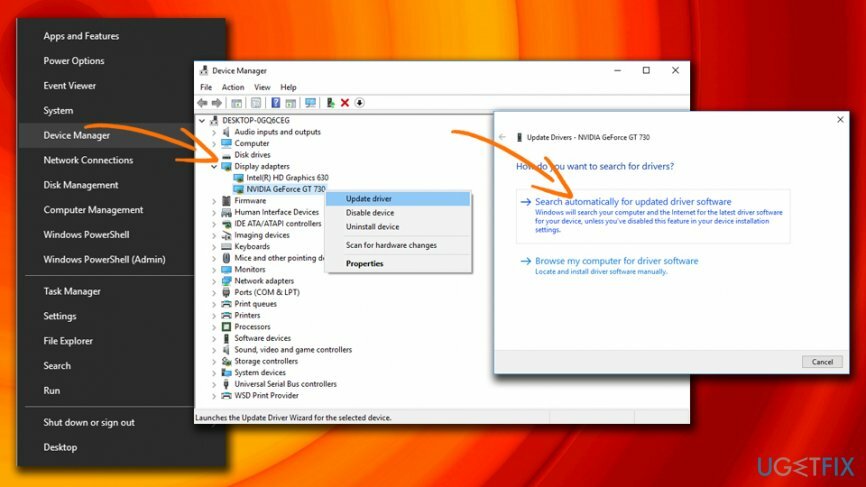
Pamiętaj, że sterowniki muszą być stale aktualizowane, czy to sterowniki graficzne, czy jakiekolwiek inne. Aby Twój system był aktualny, zalecamy używanie ReimagePralka Mac X9 – wszystkie sterowniki można zaktualizować jednym kliknięciem.
Napraw błędy automatycznie
Zespół ugetfix.com dokłada wszelkich starań, aby pomóc użytkownikom znaleźć najlepsze rozwiązania w celu wyeliminowania ich błędów. Jeśli nie chcesz zmagać się z ręcznymi technikami naprawy, skorzystaj z automatycznego oprogramowania. Wszystkie polecane produkty zostały przetestowane i zatwierdzone przez naszych profesjonalistów. Poniżej wymieniono narzędzia, których możesz użyć do naprawienia błędu:
Oferta
Zrób to teraz!
Pobierz poprawkęSzczęście
Gwarancja
Zrób to teraz!
Pobierz poprawkęSzczęście
Gwarancja
Jeśli nie udało Ci się naprawić błędu za pomocą Reimage, skontaktuj się z naszym zespołem pomocy technicznej w celu uzyskania pomocy. Podaj nam wszystkie szczegóły, które Twoim zdaniem powinniśmy wiedzieć o Twoim problemie.
Ten opatentowany proces naprawy wykorzystuje bazę danych zawierającą 25 milionów komponentów, które mogą zastąpić każdy uszkodzony lub brakujący plik na komputerze użytkownika.
Aby naprawić uszkodzony system, musisz zakupić licencjonowaną wersję Reimage narzędzie do usuwania złośliwego oprogramowania.

Aby pozostać całkowicie anonimowym i zapobiec dostawcy usług internetowych i rząd przed szpiegostwem na ciebie powinieneś zatrudnić Prywatny dostęp do Internetu VPN. Umożliwi Ci łączenie się z Internetem przy zachowaniu całkowitej anonimowości poprzez szyfrowanie wszystkich informacji, zapobiega śledzeniu, reklamom, a także złośliwym treściom. Co najważniejsze, powstrzymasz nielegalną działalność inwigilacyjną, którą NSA i inne instytucje rządowe prowadzą za twoimi plecami.
Nieprzewidziane okoliczności mogą się zdarzyć w dowolnym momencie podczas korzystania z komputera: może on wyłączyć się z powodu przerwy w zasilaniu, a Może wystąpić niebieski ekran śmierci (BSoD) lub losowe aktualizacje systemu Windows mogą spowodować komputer, gdy wyjedziesz na kilka minuty. W rezultacie Twoje zadania domowe, ważne dokumenty i inne dane mogą zostać utracone. Do zdrowieć utracone pliki, możesz użyć Odzyskiwanie danych Pro – przeszukuje kopie plików, które są nadal dostępne na dysku twardym i szybko je pobiera.